Медия-споделяне в StreamlabsOBS е страхотен начин да интегрирате интерактивни елементи в вашия лайвстрийм. Зрителите могат да пускат желаните си YouTube видеа в стрийма чрез команди или дарения. Това не само че осигурява развлечения, но може да представлява и допълнителен източник на доходи. Тук ще разбереш как ефективно да настроиш и адаптираш медия-споделянето.
Основни изводи
- Зрителите могат да пускат видеа чрез дарения или команди в чата.
- Има както безплатни, така и платени опции за медия-споделяне.
- Можеш да направиш настройки за опашката и продължителността на видеото.
- Контролът върху видеата и модераторите може да бъде настроен.
Стъпка по стъпка ръководство за настройка на медия-споделяне
Стъпка 1: Активиране на Cloudbot
За да можеш да използваш медия-споделянето, първо трябва да се увериш, че Cloudbot е активиран. Отиди в контролния панел на Streamlabs и навигирай до настройките на Cloudbot. Увери се, че Cloudbot е активиран и има необходимите права на модератор, за да може да изпълнява входящите команди.
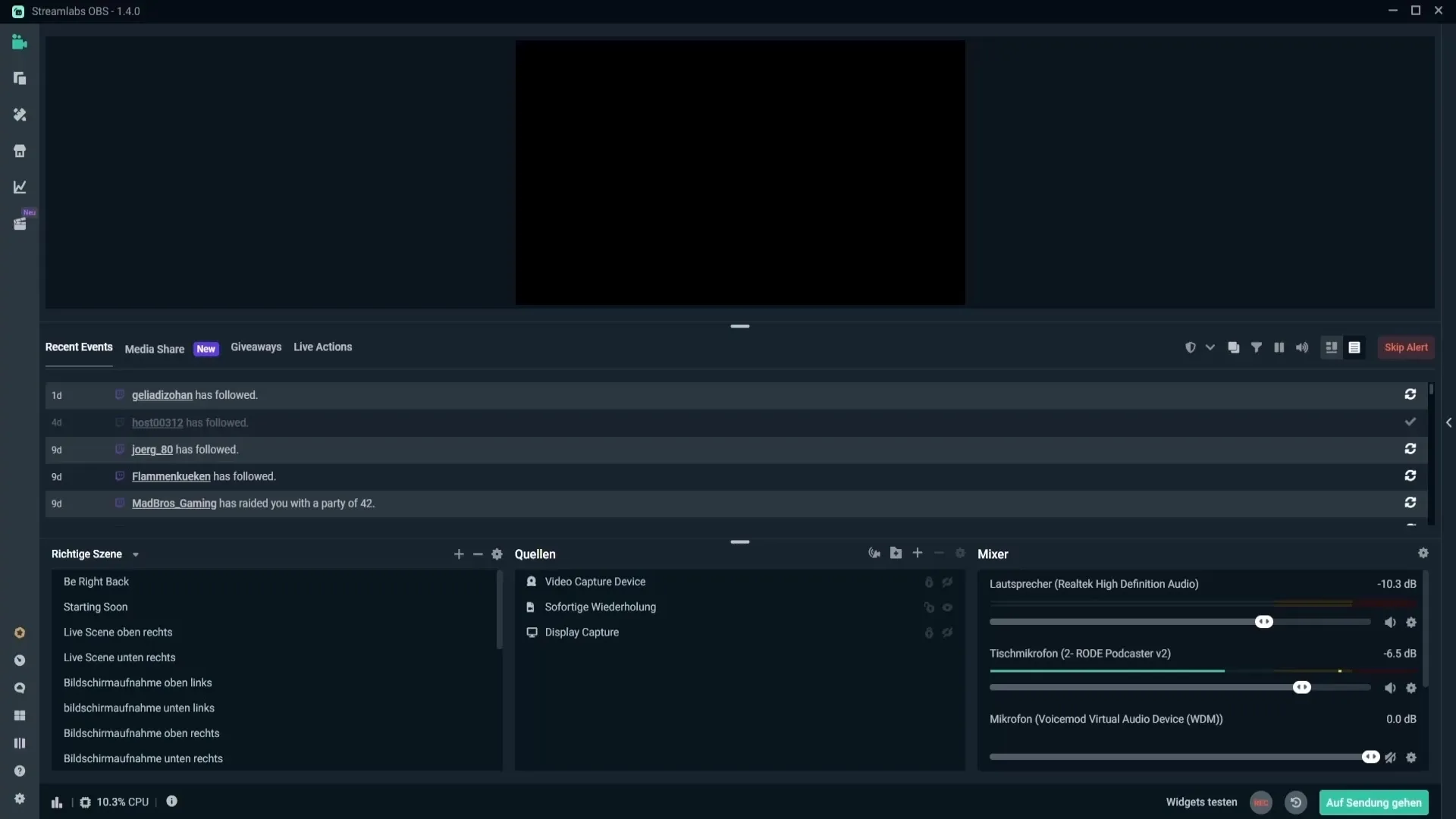
Стъпка 2: Активиране на медия-споделянето
Навигирай в интерфейса на Cloudbot до модулите. Там намери раздела "Медия-споделяне". Увери се, че този модул е активиран. Ако това не стане, зрителите няма да могат да изпратят своите команди, за да поискат видеа.
Стъпка 3: Конфигуриране на настройките за медия-споделяне
Сега трябва да настроиш параметрите за медия-споделянето. Кликни на "Настройки за медия-споделяне". Тук можеш да зададеш максималните опашки за видеа, максималната продължителност на видеата и броя на заявките на потребител.
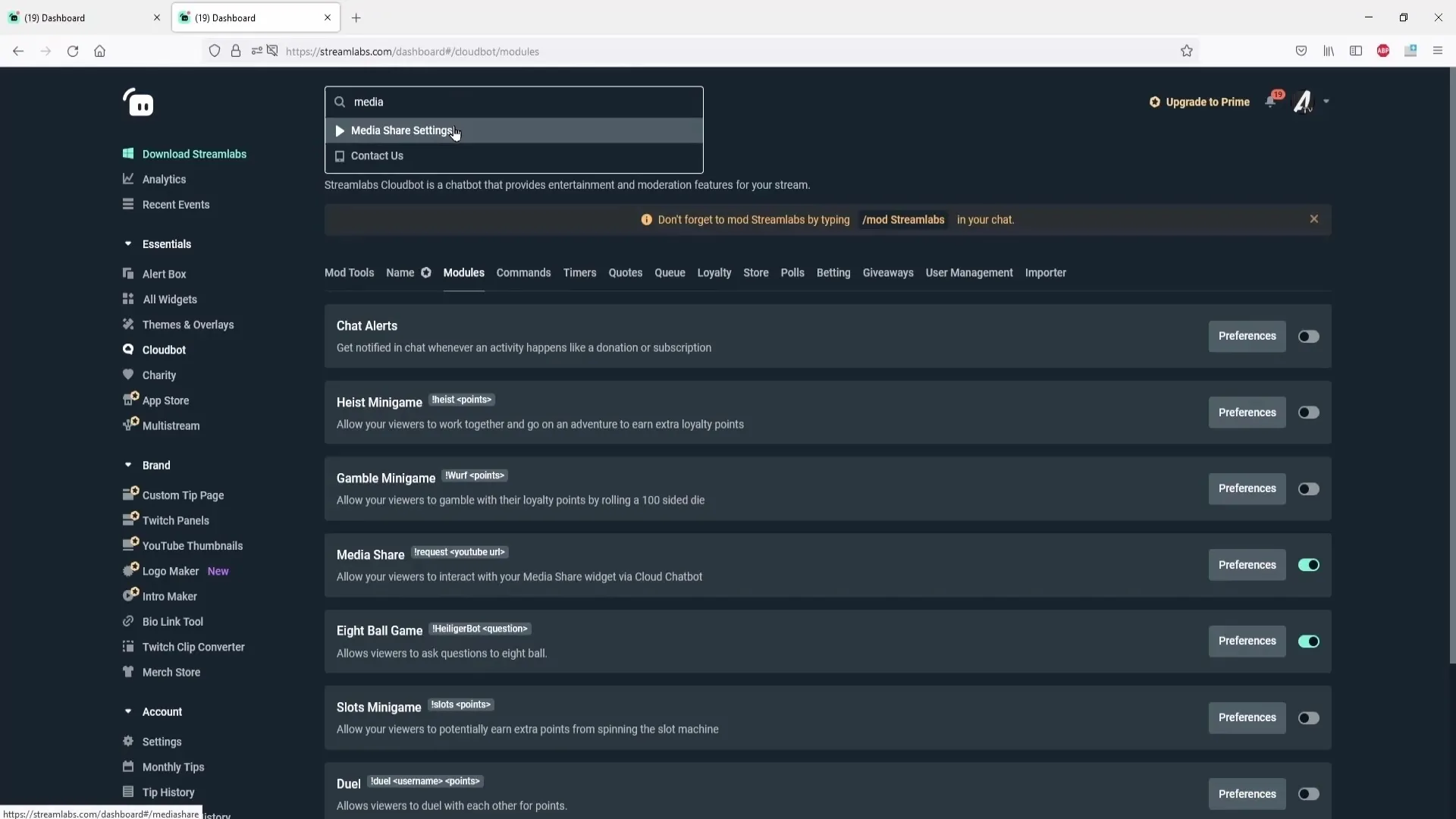
Стъпка 4: Настройване на защита от спам
За да се увериш, че поисканите видеа са важни и подходящи, трябва да настроиш опциите за защита от спам. Можеш да зададеш филтри, които да зависят от брой положителни оценки или брой прегледи на видеото.
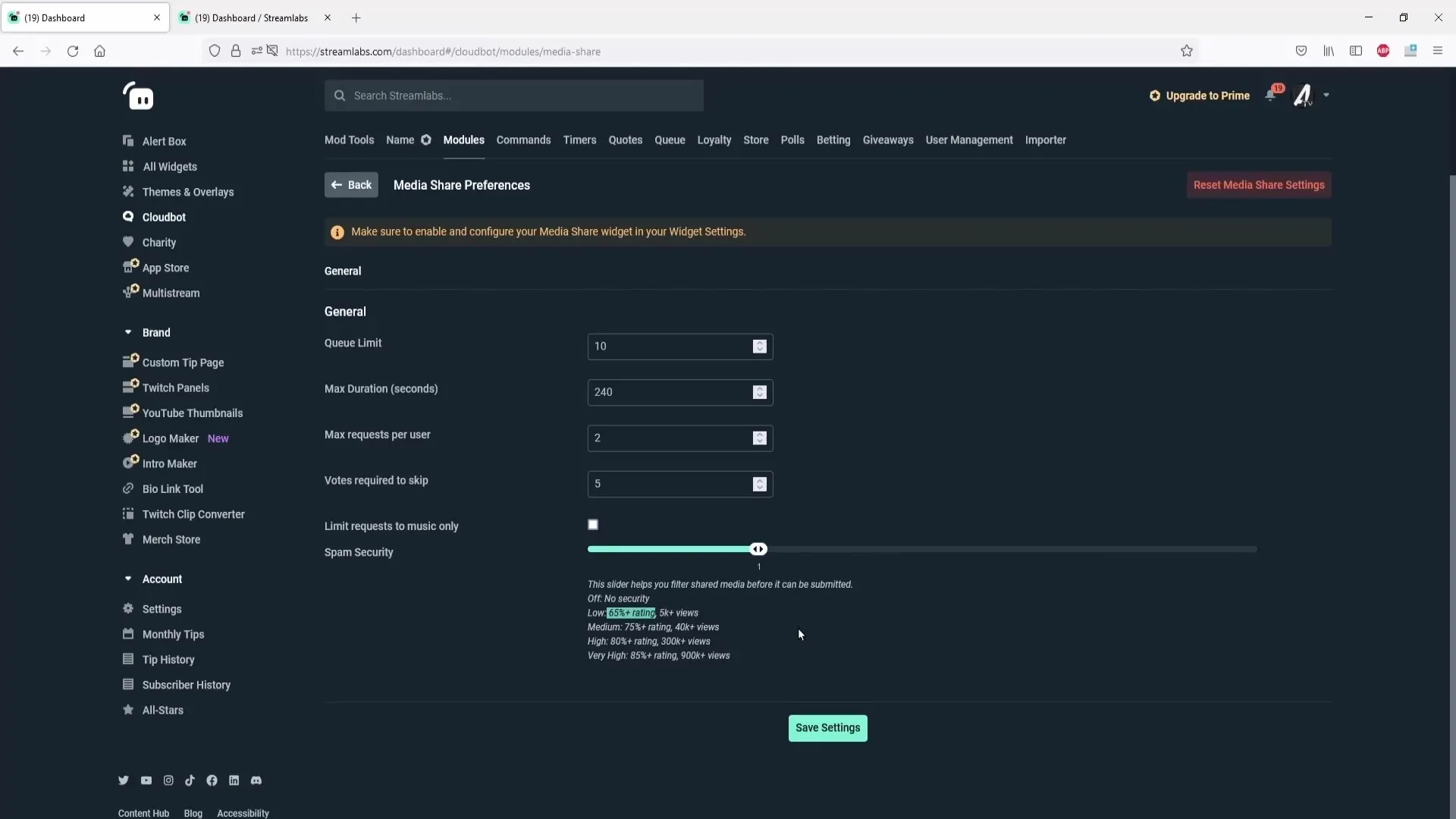
Стъпка 5: Настройване на команди за пропускане
Можеш също така да определиш колко гласа са необходими, за да се пропусне текущо видео. Чрез настройките на командите можеш да определиš, кой има право да използва командата за пропускане. Това позволява демократично вземане на решения за твоите зрители.
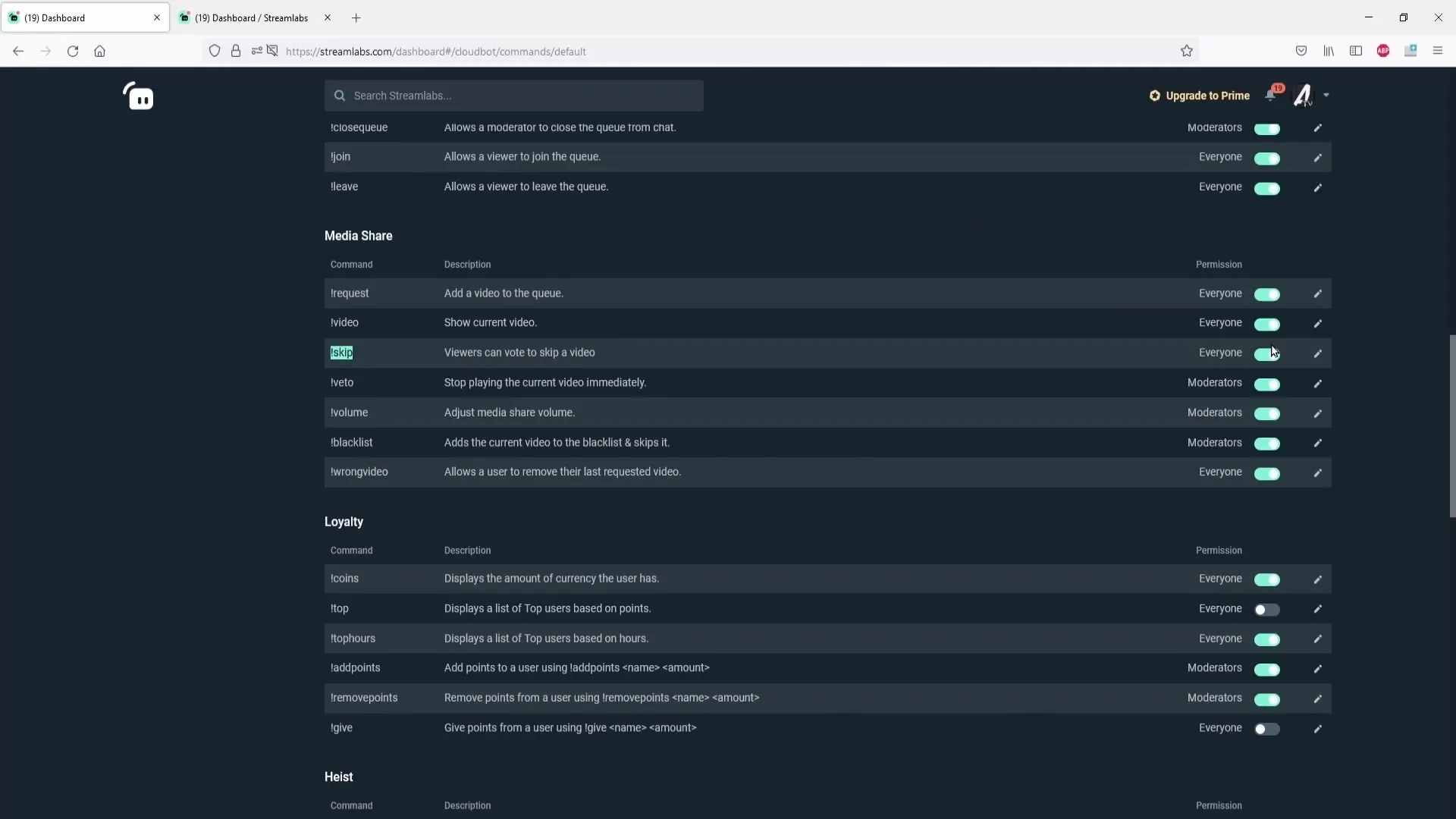
Стъпка 6: Настройване на методи на плащане за дарения
Ако искаш да настроиш опция за дарения за твоето медия-споделяне, ще ти трябва линк за дарения в Streamlabs. Той трябва да се намира под настройките на сметката. Увери се, че е правилно конфигуриран и че има минимална сума, която зрителите трябва да дарят, за да пуснат видео.
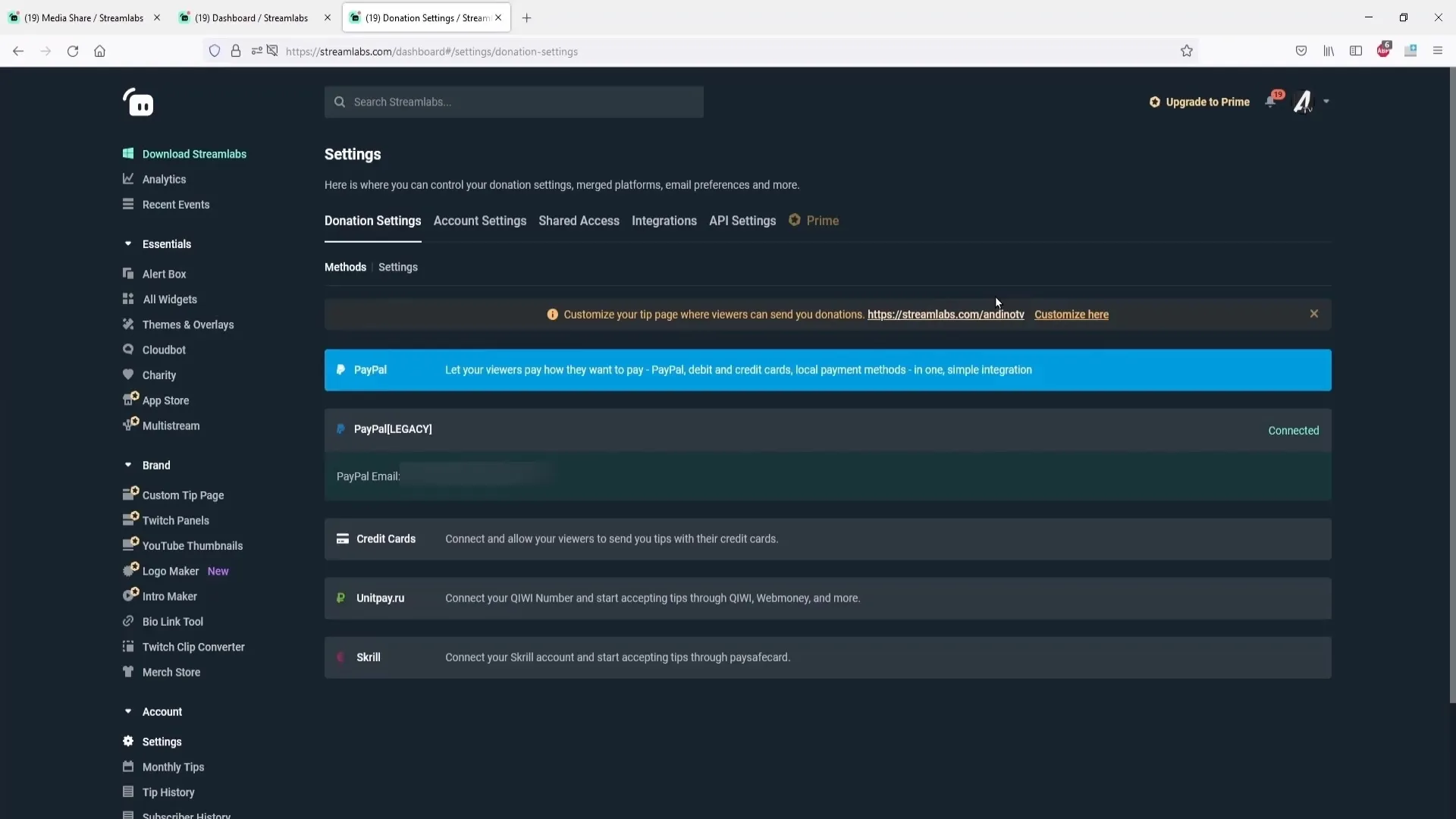
Стъпка 7: Определяне на ценовата структура за дарени видеа
Върни се в настройките за медия-споделяне и определи цената на секунда за видеа, които ще се извикват чрез дарения. Тук можеш също така да зададеш различни цени за абонати и не-абонати.
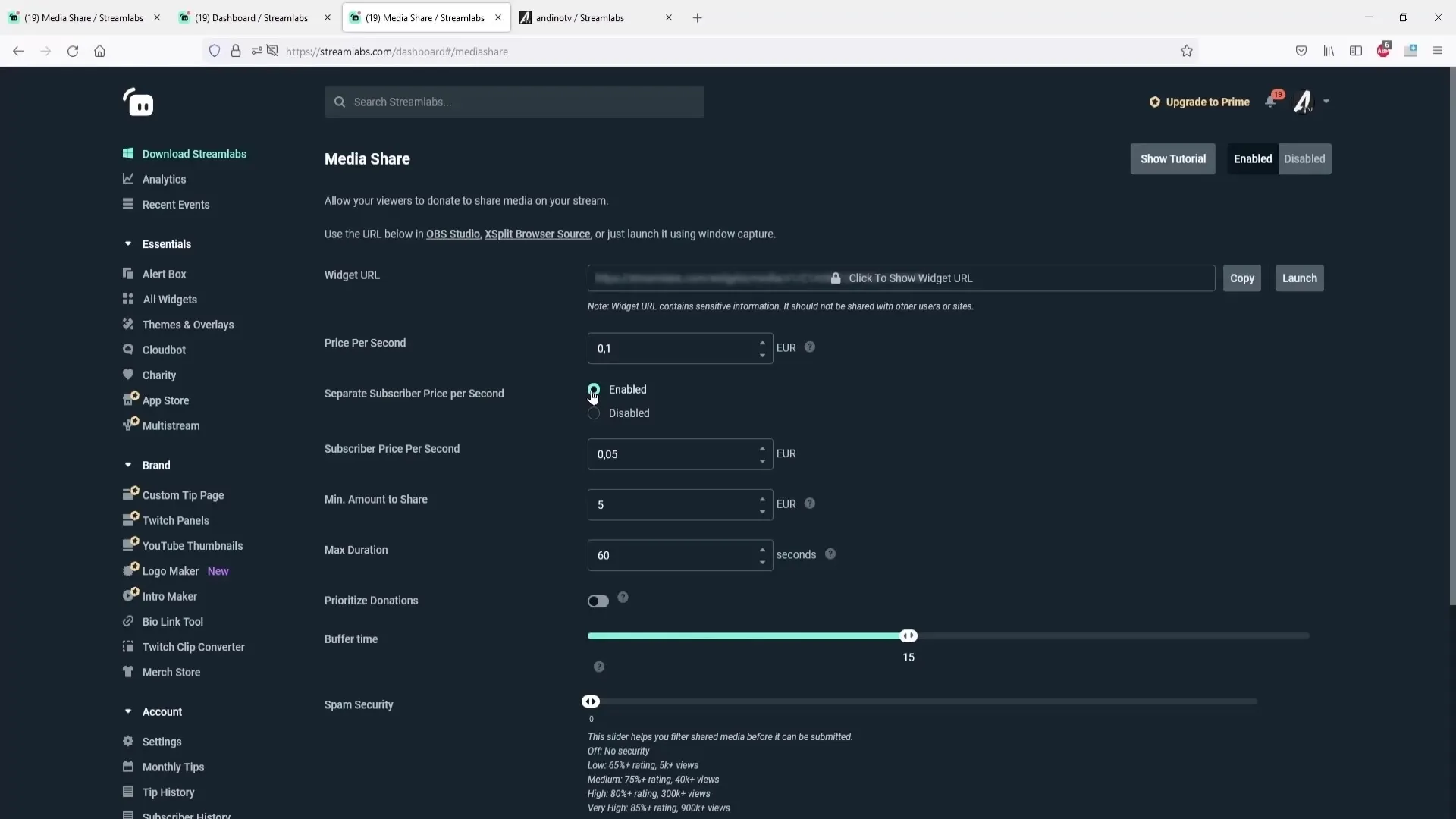
Стъпка 8: Настройване на черен списък за неразрешени видеа
Трябва да обмислиш и поддържане на черен списък, за да изключиш съдържание, което не искаш да показваш. Тук можеш да добавиш видеа, които в миналото са били проблематични, в черния списък, така че те повече да не могат да бъдат поискани.
Стъпка 9: Пускане на видеа в стрийма
След като всички настройки са направени, можеш да активираш медия-споделянето в живия стрийм. Използвай съответните команди в чата, за да поискаш видеа. Модераторите могат да приемат или отхвърлят тези заявки.
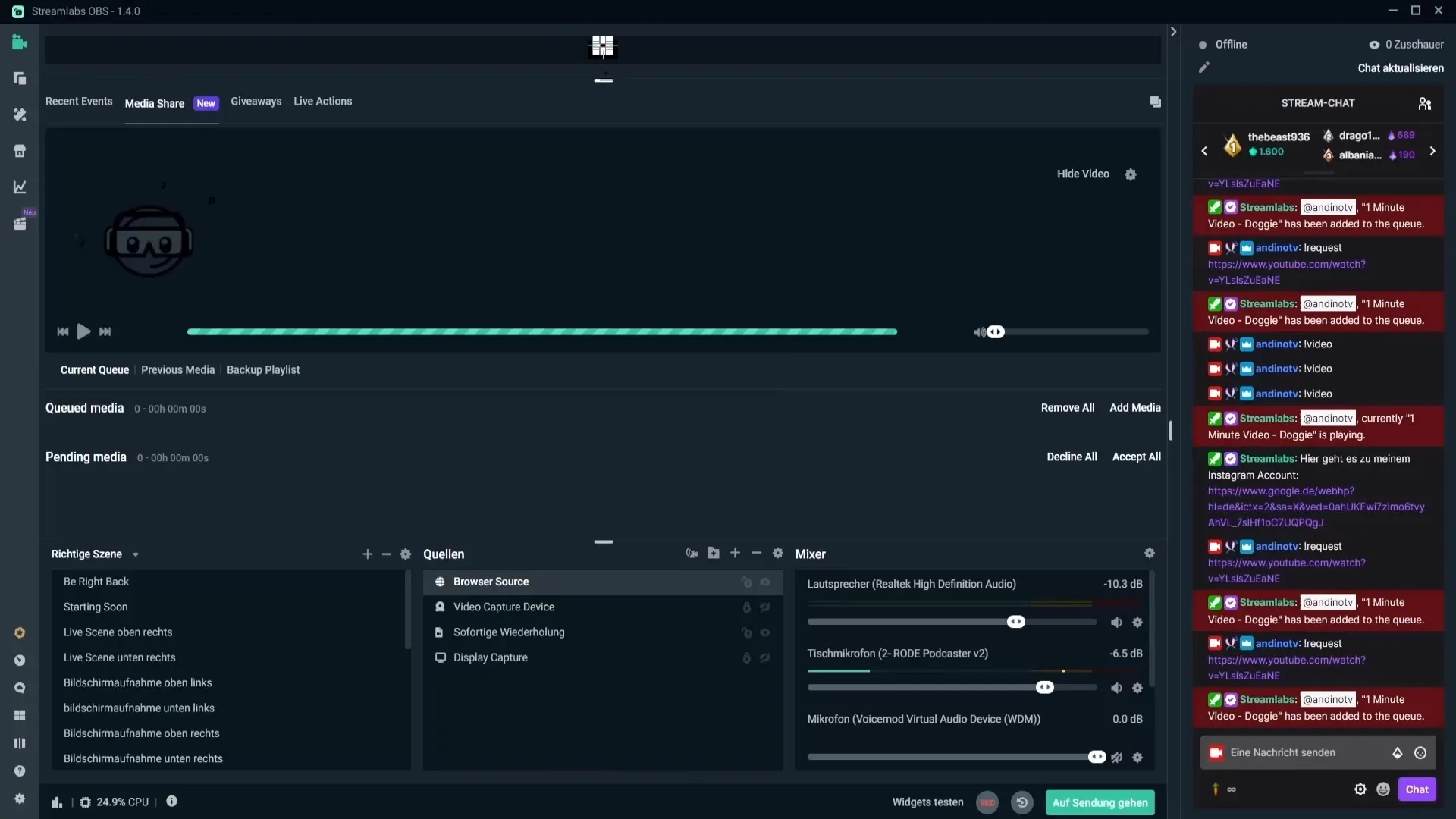
Стъпка 10: Управление на предстоящите видеа
Можеш да управляваш опашката на заявките за видеа както от контролния панел на Streamlabs, така и директно от чата. Основните права на модерация ти позволяват да следиш нещата и да запазиш контрола върху предлаганото съдържание.
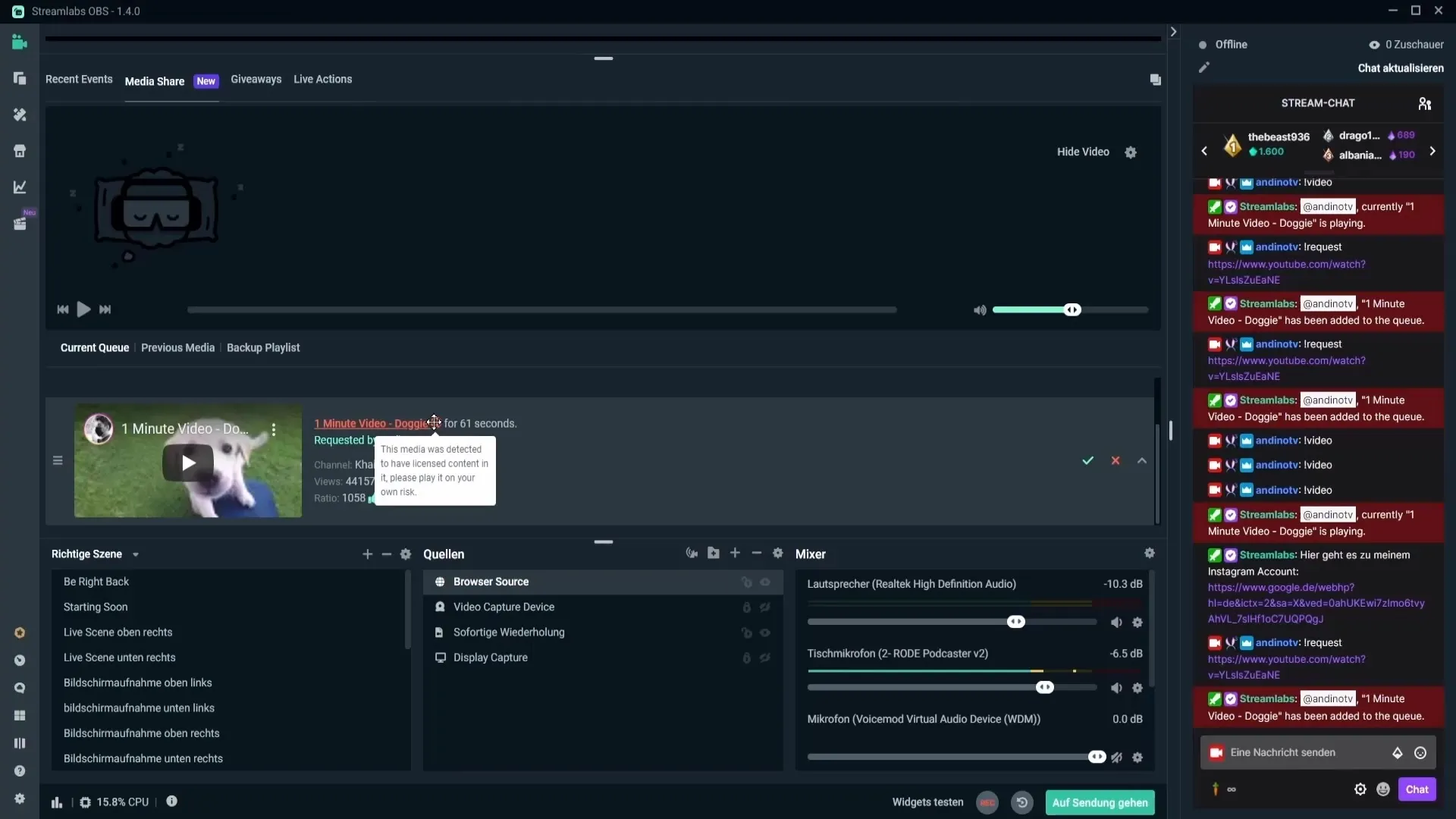
Резюме – Успешно настройване на медия-споделянето в Streamlabs OBS
Настройката на медия-споделянето в Streamlabs OBS приканва зрителите ти към интерактивност. С ясни стъпки за активиране, адаптиране и контрол на заявките за видеа можеш да обогатиш стрийминг изживяването си и същевременно да създадеш допълнителни източници на доходи.
ЧЗВ
Как да активирам Cloudbot?Отиди в контролния панел на Streamlabs и активирай Cloudbot в модулите.
Мога ли да пускам само YouTube видеа?Да, медия-споделянето в момента основно поддържа YouTube видеа.
Как мога да блокирам видеа, които не трябва да се показват?Използвай функцията за черен списък в настройките за медия-споделяне.
Какво става, ако видеото съдържа лицензирано съдържание?Streamlabs те предупреждава, че можеш да пускаш видеото на собствен риск.
Как мога да регулирам силата на звука на видеото?Използвай командата „!volume“ последвана от число от 0 до 100 за регулиране.


